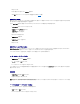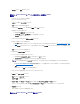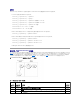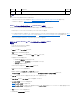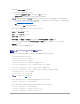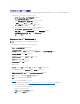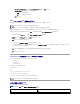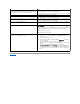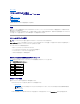Users Guide
3. プロパティ ウィンドウで、適用、OK の順にクリックします。
拡張スキーマ Active Directory と Web ベースのインタフェースを用いた DRAC 5
の設定
1. サポートされている Web ブラウザのウィンドウを開きます。
2. DRAC 5 ウェブインタフェースにログインします。
3. システム ツリーを展開して リモートアクセス をクリックします。
4. 設定 タブをクリックして Active Directory を選択します。
5. Active Directory メインメニュー ページで、Active Directory の 設定 を選択して 次へ をクリックします。
6. 全般設定セクションでは以下の処理を行います。
a. Active Directory を有効にする チェックボックスをオンにします。
b. ルート ドメイン名 を入力します。 ルート ドメイン名 はフォレストの完全修飾ルートドメイン名です。
c. タイムアウト の時間を秒で入力します。
7. Active Directory スキーマの選択セクションで 拡張スキーマの使用 をクリックします。
8. 拡張スキーマの設定セクションでは以下の処理を行います。
a. DRAC 名 を入力します。 この名前は、先にドメインコントローラで作成した新しい RAC オブジェクトの共通名と同じでなければなりません。(「RAC デバイスオブジェクトの作成」のステ
ップ3 を参照してください)。
b. DRAC ドメイン名 を入力します(drac5.com など)。 NetBIOS 名は使用しないでください。 DRAC ドメイン名 は RAC デバイスオブジェクトがあるサブドメインの完全修飾ドメイン名で
す。
9. 適用 をクリックして、Active Directory の設定を保存します。
10. Active Directory メインメニューに戻る をクリックします。
11. ドメインフォレストのルート CA 証明書を DRAC 5 にアプロードします。
a. Active Directory CA 証明書をアップロードする チェックボックスをオンにして、次へ をクリックします。
b. 証明書のアップロード ページで、証明書のファイルパスを入力するか、証明書ファイルまで参照します。
ドメインコントローラの SSL 証明書はルート CA により署名されている必要があります。ルート CA 証明書が DRAC 5 にアクセスしている管理ステーション上で使用できるように設定しま
す(「ドメインコントローラのルート CA 証明書のエクスポート」を参照してください)。
c. 適用 をクリックします。
DRAC 5 Web サーバーは、適用 をクリックすると自動的に再起動します。
12. DRAC 5 Active Directory 機能の設定を完了するには、ログアウトしてから DRAC 5 にログインします。
13. システム ツリーで リモートアクセス をクリックします。
14. 設定 タブをクリックして ネットワーク をクリックします。
ネットワーク設定 ページを再ロードします。
15. ネットワーク設定 で DHCP を使用(NIC IP アドレス用) を選択している場合は、 DNS サーバーアドレスの取得に DHCP を使用 を選択します。
DNS サーバー IP アドレスを手動で入力する場合は、DNS サーバーアドレスの取得に DHCP を使用 をオフにし、一次および代替 DNS サーバー IP アドレスを入力します。
16. 変更の適用 をクリックします。
DRAC 5 の拡張スキーマ Active Directory 機能の設定が完了します。
拡張スキーマ Active Directory と RACADM を用いた DRAC 5
メモ:アップロードする証明書の相対パスが ファイルパス の値に表示されます。 フルパスと完全なファイル名とファイル拡張子を含む絶対ファイルパスを入力する必要があります。